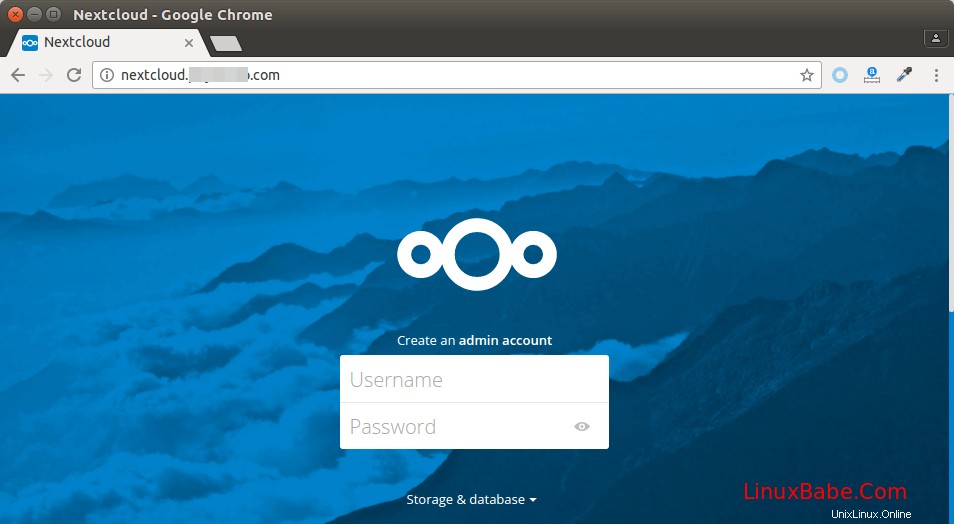Dieses Tutorial zeigt Ihnen, wie Sie NextCloud auf Debian 9 mit LAMP-Stack installieren. NextCloud ist eine kostenlose und selbst gehostete Open-Source-Cloud-Speicherlösung, die eine Alternative zu Cloud-Speicherdiensten von Drittanbietern wie Dropbox bietet.
Voraussetzungen
Um diesem Tutorial zu folgen, benötigen Sie Folgendes:
- Ein Debian 9 VPS (Virtual Private Server) oder ein lokaler Debian-Computer
- LAMP-Stack auf Debian 9 installiert.
- Ein Domainname.
Schritt 1:Laden Sie NextCloud herunter
Laden Sie das ZIP-Archiv des NextCloud-Servers mit dem folgenden Befehl auf Ihr Debian 9-System herunter. Die neueste stabile Version ist zum Zeitpunkt des Schreibens dieses Artikels 12.0.2.
wget https://download.nextcloud.com/server/releases/nextcloud-12.0.2.zip
Möglicherweise gibt es eine neuere Version, wenn Sie diesem Tutorial folgen. Gehen Sie zu https://nextcloud.com/install und klicken Sie auf die Download-Schaltfläche, um die neueste Version auszuprobieren. Um den Download-Link von NextCloud zu erhalten, klicken Sie einfach mit der rechten Maustaste auf Download NextCloud Schaltfläche und wählen Sie Copy Link Location wie im Screenshot unten gezeigt.
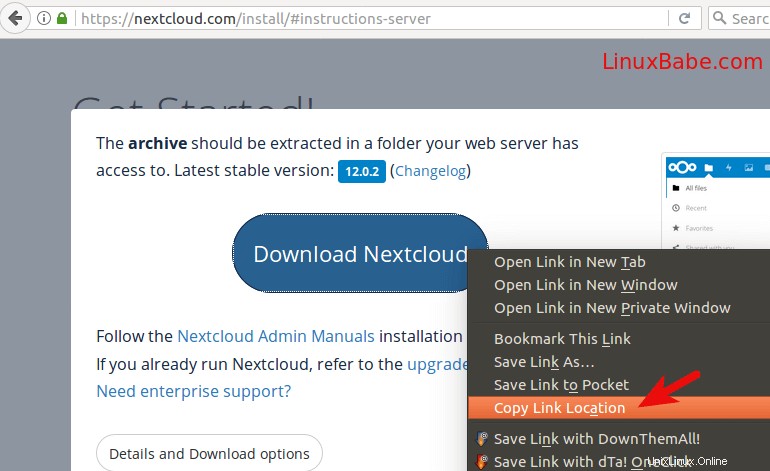
Extrahieren Sie es nach /var/www/ Verzeichnis mit unzip .
sudo apt install unzipsudo unzip nextcloud-12.0.2.zip -d /var/www/
Jetzt machen wir www-data (Apache-Benutzer) als Eigentümer von /var/www/nextcloud/ .
sudo chown www-data:www-data /var/www/nextcloud -R
Schritt 2:Erstellen Sie eine Datenbank und einen Benutzer in MariaDB
Melden Sie sich mit dem folgenden Befehl beim MariaDB-Datenbankserver an:
sudo mariadb -u root
Erstellen Sie dann mit dem folgenden MariaDB-Befehl eine Datenbank für NextCloud. Dieses Tutorial nennt die Datenbank nextcloud . Sie können einen beliebigen Namen verwenden. Lassen Sie das Semikolon am Ende nicht aus.
Datenbank nextcloud erstellen;
Erstellen Sie dann einen separaten Benutzer. Auch hier können Sie Ihren bevorzugten Namen für diesen Benutzer verwenden. Ersetzen Sie your-password mit Ihrem bevorzugten Passwort.
gewähre nextclouduser@localhost, identifiziert durch „dein-passwort“, alle Privilegien auf nextcloud.*
Der obige Befehl erstellt den Benutzer und gewährt alle Berechtigungen. Leeren Sie jetzt die MariaDB-Berechtigungen und beenden Sie.
Privilegien leeren;exit;
Schritt 3:Aktivieren Sie die binäre Protokollierung in MariaDB
Bearbeiten Sie die MariaDB-Konfigurationsdatei.
sudo nano /etc/mysql/mariadb.conf.d/50-server.cnf
Fügen Sie die folgenden drei Zeilen in [mysqld] hinzu Abschnitt.
log-bin =/var/log/mysql/mariadb-binlog-bin-index =/var/log/mysql/mariadb-bin.indexbinlog_format =gemischt
Das Format des Binärlogs muss mixed sein . Speichern und schließen Sie die Datei. Starten Sie dann den MariaDB-Dienst neu.
sudo systemctl restart mariadb
Jetzt ist das Binärlog in MariaDB aktiviert.
Schritt 4:Erstellen Sie eine Apache Virtual Host-Datei für Nextcloud
Wir werden eine nextcloud.conf erstellen Datei in /etc/apache2/sites-available Verzeichnis.
sudo nano /etc/apache2/sites-available/nextcloud.conf
Kopieren Sie die folgenden Zeilen und fügen Sie sie in die Datei ein. Ersetzen Sie den roten Text durch Ihren tatsächlichen Domainnamen. Außerdem müssen Sie Ihren Domänennamen im DNS auf die IP-Adresse Ihres Debian 9-Servers verweisen.
DocumentRoot „/var/www/nextcloud“ ServerName nextcloud.your-domain.com ErrorLog ${APACHE_LOG_DIR}/error.log CustomLog ${APACHE_LOG_DIR}/access.log kombiniert Options +FollowSymlinks AllowOverride All Dav off SetEnv HOME /var/www/nextcloud SetEnv HTTP_HOME /var/www/nextcloud Satisfy AnySpeichern und schließen Sie die Datei. Aktivieren Sie dann diesen virtuellen Host mit dem folgenden Befehl.
sudo a2ensite nextcloudWir müssen auch einige Apache-Module aktivieren.
sudo a2enmod rewrite headers env dir mime setenvif sslBenötigte PHP-Module installieren.
sudo apt install php7.0-common php7.0-mysql php7.0-gd php7.0-json php7.0-curl php7.0-zip php7.0-xml php7.0-mbstringStarten Sie Apache neu, damit die oben genannten Apache- und PHP-Module geladen werden können.
sudo systemctl reset apache2Schritt 5:HTTPS aktivieren
Jetzt können Sie in Ihrem Browser auf den Nextcloud-Webinstallationsassistenten zugreifen, indem Sie den Domänennamen für Ihre Nextcloud-Installation eingeben.
nächstecloud.ihre-domain.com
Bevor wir sensible Informationen eingeben, sollten wir eine sichere HTTPS-Verbindung auf Nextcloud aktivieren. Wir können ein kostenloses TLS-Zertifikat von Let’s Encrypt erhalten.
Installieren Sie den Certbot-Client (Let’s Encrypt) aus dem Debian 9-Repository.
sudo apt install certbot python-certbot-apacheGeben Sie nun den folgenden Befehl aus, um ein kostenloses TLS/SSL-Zertifikat zu erhalten. Ersetzen Sie den roten Text durch Ihre tatsächlichen Daten.
sudo certbot --apache --agree-tos --redirect --hsts --email your-email-address -d nextcloud.your-domain.comErklärung:
- –apache :Verwenden Sie das Apache-Plugin.
- –stimme zu :Nutzungsbedingungen zustimmen.
- –Weiterleitung :Den gesamten HTTP-Datenverkehr automatisch auf HTTPS umleiten.
- –hsts :Fügen Sie den Strict-Transport-Security-Header hinzu.
Innerhalb weniger Sekunden sehen Sie eine Meldung wie unten, was bedeutet, dass das TLS-Zertifikat erfolgreich abgerufen und installiert wurde. Die TLS-Konfiguration erzielt A im SSL-Test.

Schließen Sie die Installation in Ihrem Webbrowser ab
Geben Sie nun in der Adressleiste Ihres Webbrowsers Ihren NextCloud-Domainnamen ein. Sie werden sehen, dass es automatisch zu https umgeleitet wird.
nächstecloud.ihre-domain.com
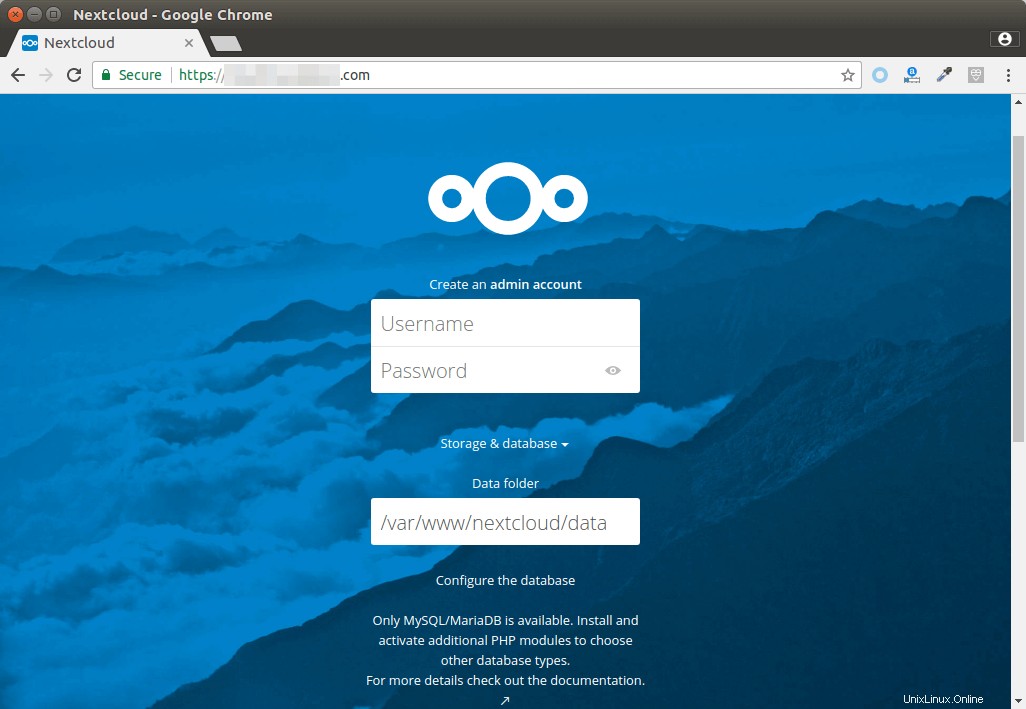
Sie müssen ein Administratorkonto erstellen. Im Datenordner werden die Dateien des Benutzers gespeichert. Aus Sicherheitsgründen ist es am besten, das Datenverzeichnis außerhalb des Nextcloud-Webstamms zu platzieren, z. B. /var/www/nextcloud-data . die mit folgendem Befehl erstellt werden kann:
sudo mkdir /var/www/nextcloud-data/
Stellen Sie dann sicher, dass der Apache-Benutzer (www-data ) hat Schreibrechte für das Datenverzeichnis.
sudo chown www-data:www-data /var/www/nextcloud-data -R
Geben Sie dann den Datenbankbenutzernamen, den Datenbanknamen und das Passwort ein, die Sie zuvor erstellt haben, um Nextcloud mit der MariaDB-Datenbank zu verbinden.
Sobald dies erledigt ist, sehen Sie die Weboberfläche von Nextcloud. Herzlichen Glückwunsch! Sie können es jetzt als Ihren privaten Cloud-Speicher verwenden.

Ich hoffe, dieses Tutorial hat Ihnen geholfen, NextCloud unter Debian 9 mit LAMP-Stack zu installieren. Wenn Sie diesen Beitrag nützlich fanden, abonnieren Sie wie immer unseren kostenlosen Newsletter, um neue Anleitungen zu erhalten.